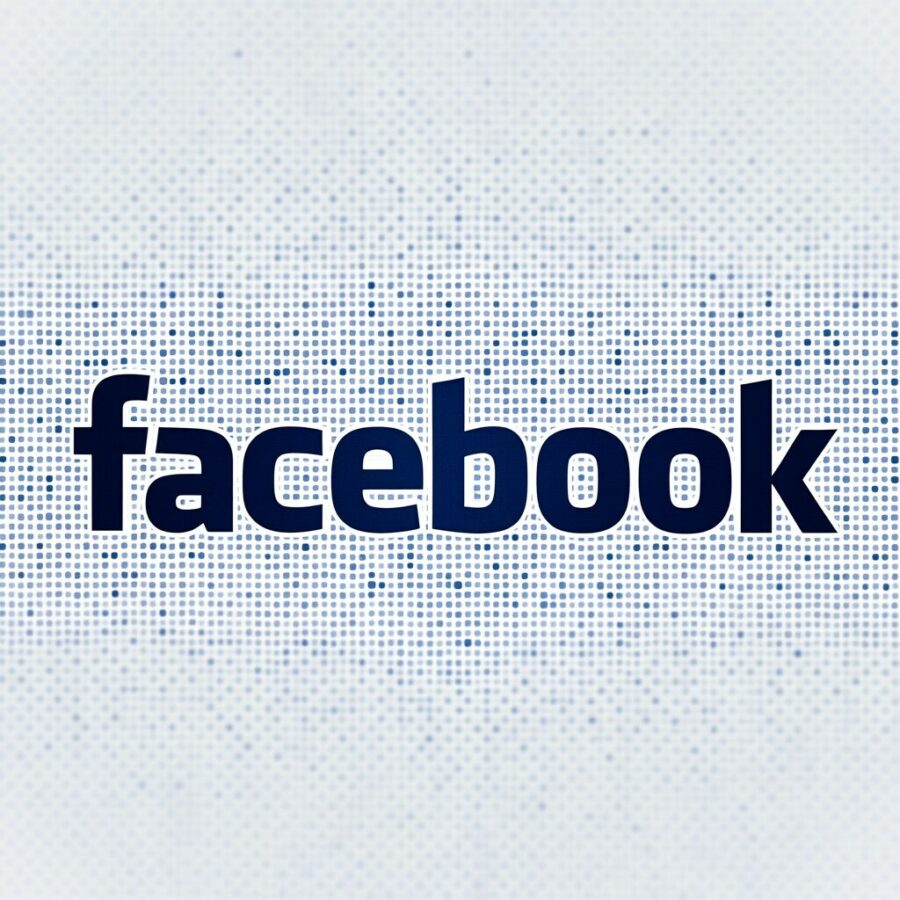Introdução – Como Colocar Fotos no Facebook e Não Publicar: Guia Completo para Privacidade e Organização
O Facebook é uma plataforma poderosa para compartilhar momentos, interagir com amigos e organizar fotos. No entanto, nem todas as imagens que queremos armazenar precisam ser vistas por todos os contatos. Colocar fotos no Facebook e não publicar é uma maneira prática de guardar imagens de maneira privada, organizar álbuns pessoais ou até mesmo preparar posts futuros sem que eles sejam exibidos imediatamente.
Neste guia completo, explicaremos como colocar fotos no Facebook sem publicá-las e como usar os recursos de privacidade da plataforma para controlar quem vê seu conteúdo. Veremos técnicas passo a passo, além de dicas de segurança para manter as fotos privadas e organizadas.
1. Por Que Colocar Fotos no Facebook e Não Publicar?
1.1. Privacidade e Organização Pessoal
Manter fotos no Facebook sem publicá-las é uma excelente alternativa para quem deseja armazenar imagens de forma prática e acessível, sem a necessidade de compartilhar com amigos ou seguidores. Isso permite que o usuário organize suas memórias sem comprometer a privacidade.
- Exemplo: Fotos de viagens, eventos pessoais ou imagens antigas podem ser guardadas sem aparecerem no feed, proporcionando um backup seguro e bem organizado.
1.2. Preparação de Conteúdo para Publicação Futura
Influenciadores, empreendedores e profissionais de marketing digital muitas vezes preparam conteúdos com antecedência. Colocar as fotos no Facebook sem publicar permite criar álbuns prontos que podem ser ajustados e postados conforme o cronograma.
1.3. Criação de Álbuns Exclusivos e Privados
A criação de álbuns privados é uma boa opção para armazenar imagens que não são relevantes para o público geral, mas que ainda podem ser úteis para o usuário. Esses álbuns podem ser acessados somente pelo proprietário ou por um grupo restrito de pessoas.
2. Como Colocar Fotos no Facebook e Não Publicar no Feed
Para quem deseja adicionar fotos ao Facebook sem que elas apareçam no feed ou na linha do tempo, há algumas opções práticas que permitem carregar imagens sem compartilhá-las.
2.1. Passo a Passo para Adicionar Fotos no Facebook Sem Publicar
- Acesse seu perfil: Entre em sua conta do Facebook e vá até a sua página de perfil.
- Clique em “Fotos”: Na seção de fotos, selecione a opção de adicionar novas imagens.
- Selecione “Criar Álbum”: Para carregar imagens sem publicá-las no feed, escolha “Criar Álbum”. Isso permite organizar as imagens em um local específico.
- Ajuste a Configuração de Privacidade: Antes de carregar as fotos, ajuste a privacidade do álbum para “Somente eu” ou um grupo específico de pessoas.
- Carregue as Imagens: Escolha as fotos que deseja carregar e clique em “Concluir”. Com a privacidade ajustada, elas ficarão disponíveis apenas para você e não serão publicadas no feed.
2.2. Ajustando as Configurações de Privacidade para Fotos e Álbuns Específicos
Após o upload, você também pode ajustar as configurações de privacidade a qualquer momento. Basta acessar o álbum ou a foto individual e selecionar o ícone de privacidade. Configure como “Somente eu” ou personalize quem pode ver o conteúdo.
2.3. Colocando Fotos no Facebook com Publicação Programada
Outra opção é carregar as fotos e definir uma data futura para publicação. Isso permite que você planeje o conteúdo sem publicá-lo imediatamente, mantendo-o visível apenas para você até a data programada.
3. Criando Álbuns Privados no Facebook para Uso Pessoal
3.1. Como Criar um Álbum Privado
Para organizar suas fotos sem publicá-las, criar álbuns privados é uma solução eficaz. Você pode adicionar imagens ao álbum e manter a privacidade sem que elas apareçam para seus amigos.
- Acesse o Perfil: Entre na seção de fotos do seu perfil e clique em “Criar Álbum”.
- Ajuste a Privacidade: Selecione a configuração “Somente eu” para que apenas você tenha acesso ao álbum.
- Adicione uma Descrição e um Nome para o Álbum: Organize seus álbuns com títulos e descrições, facilitando a navegação e a busca por imagens.
- Carregue as Fotos: Adicione as fotos desejadas e salve o álbum. Com a privacidade definida, o conteúdo ficará oculto dos amigos e do público.
3.2. Editando e Atualizando Álbuns Privados
Você pode adicionar ou remover fotos dos álbuns privados a qualquer momento. Basta acessar o álbum e clicar na opção de edição. Essa flexibilidade permite atualizar e organizar suas imagens sem preocupações de publicação acidental.
3.3. Compartilhando Álbuns Privados com Pessoas Específicas
Se quiser que algumas pessoas vejam um álbum privado, você pode ajustar a configuração de privacidade para incluir contatos específicos. Basta escolher a opção de personalização na configuração de privacidade e selecionar as pessoas desejadas.
4. Como Carregar Fotos em Grupos Sem Publicar no Seu Perfil
Outra maneira de colocar fotos no Facebook sem publicá-las no perfil pessoal é carregá-las diretamente em grupos específicos. Essa opção é útil para compartilhar conteúdo com uma audiência segmentada, sem exibi-lo para todos os amigos.
- Entre no Grupo: Acesse o grupo onde deseja carregar as fotos.
- Crie uma Postagem com Fotos: Escolha a opção de criar uma postagem e adicione as fotos desejadas.
- Ajuste as Configurações: Certifique-se de que a postagem será visível apenas no grupo e não aparecerá na sua linha do tempo.
- Publique no Grupo: As fotos serão visíveis apenas para os membros do grupo e não aparecerão para seus outros contatos.
5. Configurando a Privacidade do Perfil para Controlar Visualizações
5.1. Ajustando as Configurações de Privacidade para Fotos Específicas
O Facebook permite que você ajuste a privacidade de cada foto individual. Se quiser manter algumas imagens no perfil sem que elas sejam públicas, edite as configurações de privacidade de cada foto e defina quem pode ver cada uma.
5.2. Restringindo o Acesso às Fotos Carregadas
Nas configurações de privacidade, você pode definir preferências gerais para fotos. Isso inclui limitar a visibilidade de todas as fotos carregadas, permitindo uma experiência mais segura e controlada.
6. Criando Rascunhos de Postagens no Facebook
Além de armazenar fotos de maneira privada, o Facebook permite criar rascunhos de postagens, facilitando o planejamento de publicações futuras sem exibir o conteúdo imediatamente.
- Escreva a Postagem: Comece criando uma nova postagem, mas sem publicar imediatamente.
- Salve como Rascunho: Ao invés de publicar, selecione a opção de salvar como rascunho. A postagem ficará disponível apenas para você.
- Acesse o Rascunho: Para visualizar ou editar o rascunho, vá até a seção de rascunhos em sua página ou perfil.
7. Como Gerenciar a Linha do Tempo e Controlar Marcações
Outra maneira de manter o controle das imagens publicadas é gerenciar a linha do tempo. Você pode ajustar as configurações para revisar marcações de amigos ou impedir que fotos adicionadas por terceiros apareçam automaticamente.
7.1. Revisando Marcações Antes de Publicar
Nas configurações de privacidade, habilite a opção de “Revisão de Linha do Tempo” para que você possa aprovar ou rejeitar marcações antes que elas apareçam no seu perfil.
7.2. Controlando Marcações de Fotos em Grupos e Eventos
Ao participar de grupos ou eventos, controle as marcações de fotos nas configurações de privacidade para garantir que apenas imagens aprovadas sejam exibidas em seu perfil.

8. Segurança e Boas Práticas para Fotos Privadas no Facebook
8.1. Use Senhas Fortes e a Verificação em Duas Etapas
Para garantir que suas fotos privadas fiquem realmente seguras, mantenha uma senha forte e ative a verificação em duas etapas. Esse recurso adiciona uma camada extra de proteção contra acessos não autorizados.
8.2. Revise as Configurações de Privacidade Regularmente
As configurações de privacidade do Facebook estão em constante atualização, por isso, revise-as com frequência para garantir que suas fotos e álbuns estejam sempre protegidos.
8.3. Evite Publicar Imagens Sensíveis ou Pessoais
Mesmo com as configurações de privacidade ativadas, é recomendável evitar o carregamento de imagens muito sensíveis ou pessoais, como documentos e informações confidenciais.
9. Como Ocultar Fotos Publicadas no Facebook Sem Excluir
Além de armazenar fotos privadas e criar álbuns ocultos, é possível ocultar fotos já publicadas no Facebook sem precisar excluí-las permanentemente. Essa é uma opção prática para quem deseja reorganizar o perfil ou limitar a visualização de certas imagens sem perder o conteúdo.
9.1. Alterando a Privacidade de Fotos Individuais Publicadas
Caso você queira manter uma foto publicada, mas ocultá-la para o público geral, basta ajustar as configurações de privacidade da imagem. Assim, ela continuará visível apenas para você ou para um grupo restrito de amigos.
- Passo a Passo:
- Acesse o álbum ou a foto individual que deseja ocultar.
- Clique no ícone de privacidade (um pequeno globo ou ícone de amigos).
- Escolha a opção “Somente eu” para torná-la privada ou selecione um grupo específico de amigos que poderá visualizar a imagem.
- Dica: Esse recurso é útil para imagens que possuem um valor sentimental ou profissional, mas que não precisam ser vistas por todos os seus contatos.
9.2. Ocultando Fotos Marcadas do Perfil
Fotos em que você foi marcado por amigos ou familiares também podem ser ocultadas do seu perfil sem excluir a marcação. Com isso, a imagem permanece visível na conta de quem a postou, mas não será exibida na sua linha do tempo.
- Passo a Passo:
- Acesse a seção “Fotos” no seu perfil e vá até a aba “Fotos em que você está”.
- Localize a imagem que deseja ocultar.
- Clique nos três pontos no canto da foto e selecione “Ocultar na linha do tempo”.
- Importante: Mesmo que a foto esteja oculta da sua linha do tempo, ela ainda pode ser vista por pessoas que acessarem diretamente o perfil de quem publicou a imagem originalmente.
9.3. Ocultando Álbuns Inteiros do Perfil
Se preferir, você pode ocultar álbuns inteiros de fotos sem excluí-los. Esse recurso é muito útil para álbuns antigos ou conteúdos que não representam mais sua imagem atual, mas que você deseja manter por questões de memória.
- Passo a Passo:
- Acesse a seção “Fotos” e selecione a aba “Álbuns”.
- Clique no álbum que deseja ocultar e selecione “Editar”.
- Ajuste a configuração de privacidade para “Somente eu” ou defina grupos específicos que poderão visualizar o álbum.
9.4. Ocultando Fotos em Eventos e Grupos Públicos
Fotos que você publica em eventos ou grupos públicos do Facebook podem ser visíveis para todos os participantes, dependendo das configurações de privacidade do evento ou grupo. Caso você não queira que essas imagens apareçam no seu perfil, é possível ajustar a visibilidade da postagem.
- Dica: Verifique as configurações de cada grupo ou evento antes de postar uma imagem, pois alguns espaços públicos exibem automaticamente as postagens na linha do tempo dos participantes.

10. Restaurando a Visualização de Fotos Ocultas
Se decidir que deseja tornar uma foto ou álbum visível novamente, o processo é reversível e pode ser feito a qualquer momento. Isso permite restaurar a visibilidade de imagens que foram ocultas anteriormente.
10.1. Revertendo Fotos Individuais para Público ou Amigos
Para restaurar uma foto oculta para o público geral ou um grupo específico de amigos, basta acessar a foto e ajustar as configurações de privacidade.
- Passo a Passo:
- Acesse a foto no álbum privado ou na linha do tempo.
- Clique no ícone de privacidade e escolha a opção desejada, como “Público” ou “Amigos”.
- Confirme a mudança e a foto será novamente exibida de acordo com a configuração selecionada.
10.2. Restaurando Álbuns para o Perfil
Álbuns que foram anteriormente ocultos podem ser restaurados para aparecer no perfil e visíveis para os amigos.
- Passo a Passo:
- Acesse a seção “Fotos” e vá até a aba “Álbuns”.
- Selecione o álbum que deseja tornar visível.
- Clique em “Editar” e ajuste a configuração de privacidade para “Amigos” ou “Público”.
10.3. Reexibindo Fotos Marcadas
Se quiser que uma foto em que foi marcado reapareça na sua linha do tempo, é possível remover a configuração de ocultar e ela ficará visível novamente.
- Passo a Passo:
- Acesse a foto marcada na seção “Fotos em que você está”.
- Clique nos três pontos e selecione “Mostrar na linha do tempo”.
11. Dicas de Organização e Curadoria de Fotos no Facebook
Além de ocultar e organizar suas fotos, adotar práticas de curadoria ajuda a manter o perfil visualmente agradável e bem organizado. Isso é particularmente útil para quem usa o Facebook como uma ferramenta profissional ou como um álbum de memórias.
11.1. Crie Álbuns Temáticos para Melhor Organização
Separar fotos por temas facilita a navegação e ajuda a encontrar imagens específicas com mais facilidade. Álbuns temáticos podem ser organizados por eventos, datas ou categorias de interesse.
- Exemplos de Álbuns Temáticos:
- Viagens
- Reuniões de família
- Eventos profissionais
- Fotografia e hobbies
11.2. Use Descrições e Marcadores para Categorizar Fotos
Adicionar descrições detalhadas e marcadores em fotos e álbuns melhora a organização e facilita a busca por imagens específicas.
- Dica: Utilize palavras-chave nas descrições para que você ou seus amigos encontrem as fotos mais facilmente ao usar a barra de pesquisa do Facebook.
11.3. Arquive Fotos Antigas em Álbuns Ocultos
Para manter o perfil atualizado sem excluir conteúdos antigos, crie álbuns ocultos para arquivar fotos de anos anteriores. Esse método mantém as memórias armazenadas sem impactar a apresentação atual do perfil.
- Dica: Agrupe imagens de cada ano em álbuns de “Memórias”, facilitando o acesso a recordações sem ocupar espaço no feed.
11.4. Revise Periodicamente Suas Fotos e Álbuns
Fazer uma revisão regular das fotos permite manter o perfil atualizado e garante que todas as configurações de privacidade estejam adequadas às suas preferências. Essa prática também permite eliminar imagens duplicadas ou desnecessárias.
12. Utilizando Ferramentas Externas para Armazenamento e Backup de Fotos
Embora o Facebook seja um local conveniente para armazenar fotos, usar plataformas de armazenamento externo aumenta a segurança e a acessibilidade das imagens. Ferramentas de backup permitem que você guarde cópias das fotos fora do Facebook.
12.1. Google Fotos
O Google Fotos oferece armazenamento em nuvem gratuito para fotos de alta qualidade. Essa ferramenta organiza as imagens automaticamente e facilita o acesso a partir de qualquer dispositivo.
12.2. Dropbox
Dropbox permite o armazenamento de fotos e arquivos de forma privada e segura. É ideal para quem deseja criar uma biblioteca de imagens organizada e acessível online.
12.3. OneDrive
O OneDrive, da Microsoft, oferece integração com dispositivos Windows e facilita o backup automático de fotos. É uma boa alternativa para quem deseja centralizar o armazenamento de arquivos em uma única plataforma.

Leia: https://portalmktdigital.com.br/melhor-cursos-de-gestao-de-trafego-pago/
13. Como Usar a Função “Arquivo” do Facebook para Fotos e Publicações
O Facebook oferece a função de Arquivo, uma ferramenta pouco conhecida, mas extremamente útil para quem deseja ocultar fotos e postagens sem precisar excluí-las. Ao arquivar uma foto ou publicação, você a remove do perfil público, mas ela permanece acessível apenas para você na seção de Arquivo, permitindo fácil recuperação ou reorganização futura.
13.1. Como Arquivar uma Foto ou Postagem
Arquivar fotos ou publicações é simples e permite que você as oculte temporariamente ou permanentemente, conforme sua preferência.
- Acesse o Perfil: Entre no Facebook e vá até sua linha do tempo.
- Selecione a Foto ou Postagem: Escolha a imagem ou publicação que deseja arquivar.
- Clique nos Três Pontos: No canto superior direito da publicação, clique nos três pontos para abrir o menu de opções.
- Escolha “Mover para o Arquivo”: Clique em “Mover para o Arquivo” e a foto ou postagem será imediatamente removida da linha do tempo, mas continuará acessível na seção de Arquivo.
- Importante: Apenas você poderá visualizar as fotos e publicações arquivadas. Elas ficam armazenadas na seção de Arquivo, de onde podem ser restauradas a qualquer momento.
13.2. Acessando e Gerenciando o Arquivo
Depois de arquivar fotos ou postagens, você pode visualizá-las e gerenciá-las no seu Arquivo.
- Acesse o Arquivo: No seu perfil, clique no menu (três linhas no canto superior direito) e selecione “Configurações e privacidade”. Em seguida, acesse “Arquivo”.
- Navegue pelo Conteúdo Arquivado: No Arquivo, você encontrará todas as postagens, fotos e Stories que foram movidos para lá.
- Restaurar ou Excluir Conteúdos Arquivados: Dentro do Arquivo, clique em uma foto ou postagem para opções adicionais, como “Restaurar” para movê-la de volta à linha do tempo ou “Excluir” para removê-la permanentemente.
13.3. Vantagens da Função de Arquivo
A função de Arquivo é ideal para quem deseja ocultar publicações sem excluí-las permanentemente, permitindo:
- Flexibilidade: Arquivar conteúdos temporários ou sazonais que podem ser restaurados quando necessário.
- Organização: Manter a linha do tempo limpa e atualizada, mas sem perder registros importantes.
- Privacidade Temporária: Esconder fotos ou postagens enquanto reorganiza o conteúdo do perfil, mantendo o controle sobre o que fica visível.
14. Armazenando e Organizandos Fotos com Facebook Stories e Destques
Os Stories e os Destaques do Facebook são opções para armazenar e organizar fotos de forma temporária ou permanente, com a vantagem de controlar sua visibilidade. Diferente das postagens regulares, os Stories desaparecem em 24 horas, enquanto os Destaques permanecem até que você os remova manualmente.
14.1. Utilizando Facebook Stories para Compartilhar Conteúdos Temporários
Os Stories são perfeitos para compartilhar momentos rápidos sem sobrecarregar o perfil com postagens permanentes.
- Acesse o Recurso Stories: No aplicativo do Facebook, vá até a seção de Stories e selecione “Criar Story”.
- Escolha Fotos e Vídeos: Carregue as imagens ou vídeos que deseja compartilhar temporariamente. Você também pode adicionar efeitos, filtros e texto para personalizar o conteúdo.
- Ajuste as Configurações de Privacidade: Antes de publicar, selecione quem poderá visualizar o Story – público, amigos, ou listas específicas.
- Dica: Use os Stories para mostrar bastidores, atualizações rápidas ou conteúdos que não precisam permanecer visíveis no perfil.
14.2. Criando Destaques para Manter Stories no Perfil
Os Destaques permitem que você mantenha Stories além das 24 horas, organizando-os em categorias visíveis no perfil.
- Acesse o Arquivo de Stories: Após publicar um Story, ele será automaticamente salvo no Arquivo de Stories (caso essa opção esteja ativada nas configurações).
- Crie um Novo Destaque: No perfil, clique em “Novo” abaixo da seção de Destaques, selecione os Stories que deseja incluir e escolha um nome e uma capa para o Destaque.
- Personalize o Título e a Capa: Organize seus Destaques com títulos e imagens de capa que ajudem a definir os temas, como “Viagens”, “Eventos” ou “Promoções”.
14.3. Benefícios dos Destaques no Facebook
Utilizar os Destaques traz várias vantagens:
- Memórias Organizadas: É possível manter recordações importantes visíveis para seguidores, mas sem ocupar espaço no feed principal.
- Acesso Rápido: Os Destaques ficam sempre no topo do perfil, facilitando o acesso de seguidores a conteúdos relevantes e populares.
- Curadoria de Conteúdo: Crie Destaques estratégicos que direcionem os seguidores para temas importantes, como produtos ou campanhas.
15. Exportando Fotos do Facebook para Backup Externo
Caso queira armazenar suas fotos do Facebook em um local externo, o Facebook permite exportar suas fotos e vídeos, garantindo um backup seguro. Essa função é útil tanto para manter cópias offline quanto para migrar seu conteúdo para outras plataformas.
15.1. Como Baixar Fotos e Vídeos do Facebook
- Acesse Configurações e Privacidade: No Facebook, vá ao menu e clique em “Configurações e Privacidade”.
- Escolha “Suas Informações no Facebook”: Na seção de configurações, selecione “Baixar suas informações”.
- Escolha o Tipo de Conteúdo: Marque a opção “Fotos e Vídeos” e escolha o intervalo de datas, formato de arquivo e qualidade de mídia desejados.
- Solicite o Download: Clique em “Criar arquivo” e aguarde a notificação para download. O Facebook enviará uma notificação quando o arquivo estiver pronto para ser baixado.
15.2. Armazenando Fotos em Serviços de Nuvem
Após baixar as fotos do Facebook, você pode armazená-las em serviços de nuvem para facilitar o acesso e a organização.
- Google Fotos: Oferece armazenamento gratuito e organiza as imagens por datas e localizações automaticamente.
- iCloud: Ideal para usuários Apple, permitindo backup automático das imagens e vídeos.
- Dropbox: Com organização por pastas e fácil compartilhamento, o Dropbox é excelente para manter fotos de forma organizada e acessível.
15.3. Importando Fotos do Facebook para Outras Redes Sociais
Se deseja utilizar as fotos do Facebook em outras redes sociais, o download das imagens facilita o processo. Ao armazená-las em seu dispositivo ou serviço de nuvem, você poderá publicá-las facilmente no Instagram, Twitter, ou até mesmo em blogs e sites.
Conclusão
Compreender como colocar fotos no Facebook e não publicar e explorar recursos como o Arquivo, Stories, Destaques e backup externo oferece um controle total sobre suas imagens na plataforma. Esses recursos não apenas melhoram a organização e a privacidade das suas fotos, mas também facilitam a curadoria de conteúdos relevantes para o público.
Essas estratégias e ferramentas garantem que você tenha um Facebook bem estruturado, com imagens acessíveis e organizadas de acordo com suas preferências. Explore as opções, mantenha a segurança de suas memórias e compartilhe apenas o que for relevante para seu perfil e para o público, aproveitando o melhor que o Facebook oferece em termos de flexibilidade e privacidade.